Tutorial: Onlinespenden mit RaiseNow
Quelle
Dieses Tutorial basiert auf der Präsentation von Eleni Helbling und Anita Straubhaar von der Gesellschaft für bedrohte Völker bei #funtradetogether. Die beiden Nutzerinnen von funtrade zeigen in ihrer Präsentation wie sie die Integration von RaiseNow in funtrade für ihre Mittelbeschaffung nutzen. Folgend wird ihr Input in aufbereiteter Form dargestellt.
Die Gesellschaft für bedrohte Völker arbeitet bei Online-Spenden seit 2017 mit RaiseNow. Seit mehr als einem Jahr nutzen Anita und Eleni die Schnittstellen zu RaiseNow.
#funtradetogether
Die Webinars von #funtradetogether sollen neben theoretischen Input auch einen Einblick in die konkrete Anwendung verschiedener Features von funtrade geben. Dafür suchen wir Nutzer:innen von funtrade, die bereit sind, im Rahmen dieses Austausches ihre Learnings zu teilen. Hast du Lust, uns dein Lieblingsfeature zu zeigen? Gib uns Bescheid!
Die Vorlage von RaiseNow kann durch den Webmaster an das Corporate Design angepasst werden, so wie das bei GfbV der Fall ist. Das Spendenformular von RaiseNow wird als Standard implementiert, aber die einzelnen Bausteine können personalisiert werden. Dies geschieht in Zusammenarbeit mit RaiseNow.
Exkurs GfbV
Als Einführung in den Anwendungsfall, zeigen Eleni und Anita das Spendenformular auf ihrer Website.
Wie sieht das Spendenformular bei GfbV aus?
Schritt 1
Zu Vorführungszwecken tätigen Anita und Eleni eine fiktive Spende in einem von Arenae bereitgestellten Test-Spendenformular.Oben am Spendenformular (2) gibt es bei der GfbV jeweils einen kurzen Text (1), der den Zweck der Spende beschreibt.
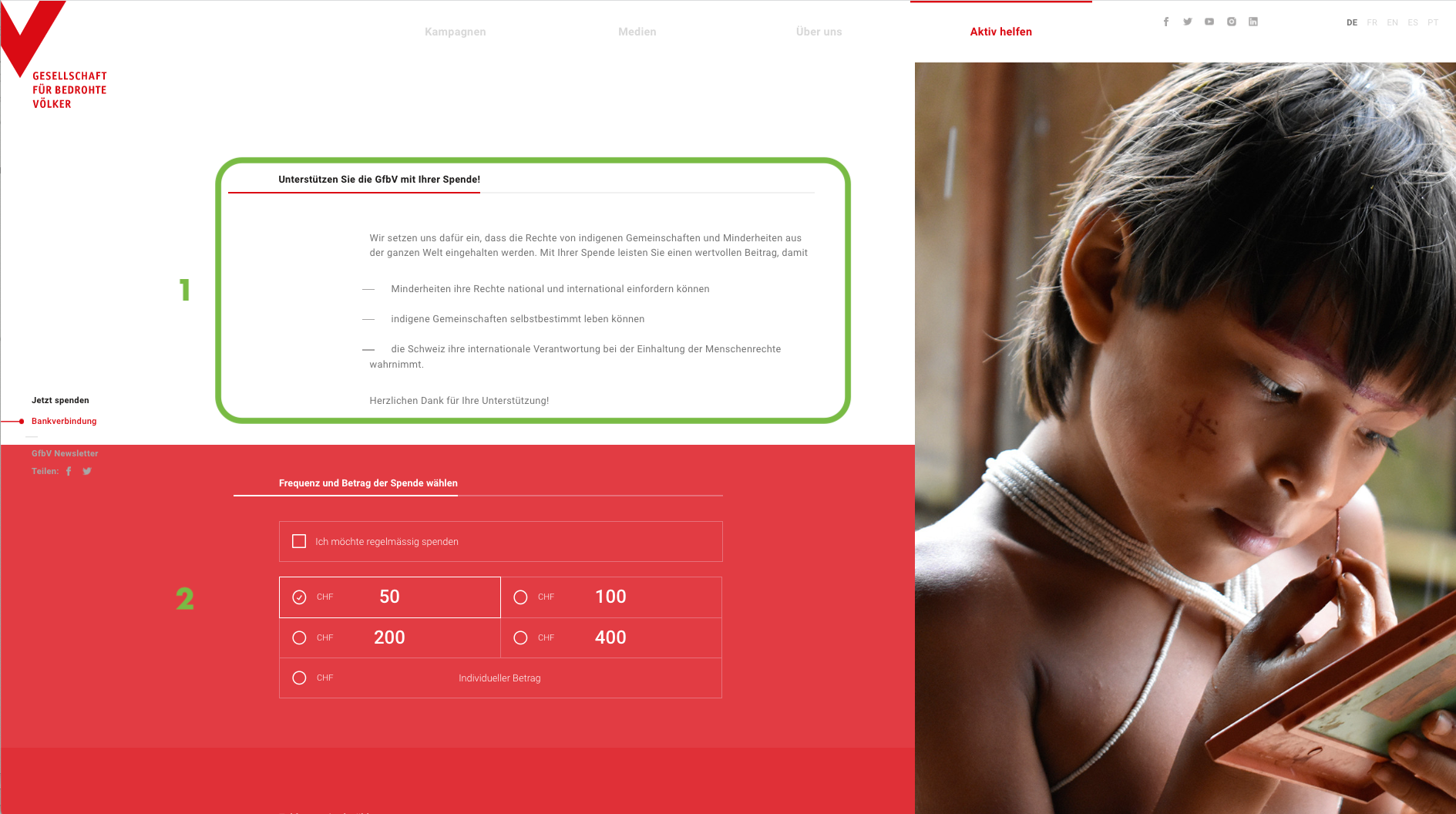
Schritt 2
Als erstes wählt der oder die Spender:in einen Betrag. Es kann ein vorgeschlagener Betrag (1) angeklickt oder aber ein eigener eingegeben werden (2). Zudem kann man die Spende zu einer regelmässigen Spende machen (3). Die Vorgeschlagenen Beträge sind personalisierbar. 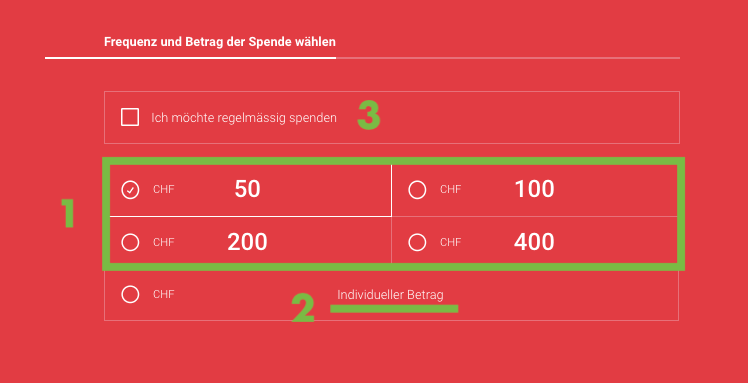
Schritt 3
In einem zweiten Schritt muss das Zahlungsmittel angewählt werden. Auch hier kann man personalisieren, welche Zahlungsmittel zur Verfügung stehen sollen.
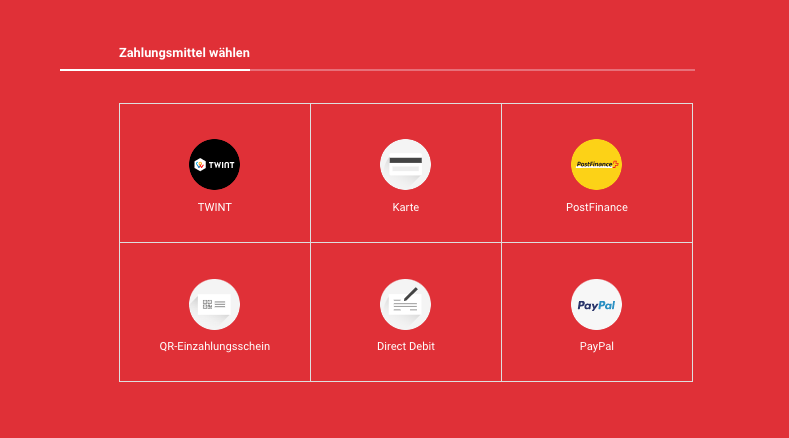
Schritt 4
Als nächstes muss der oder die Spender:in ihre Personalien angeben (1). Zudem gibt es die Möglichkeit den Newsletter zu abonnieren (Newsletter-Opt-in)(2). Zusätzlich kann man auch eine Spendenbescheinigung beantragen (3), dann wird die Eingabe einer Adresse jedoch zwingend (4). Dies kann auch je nach Wahl des Zahlungsmittels der Fall sein.
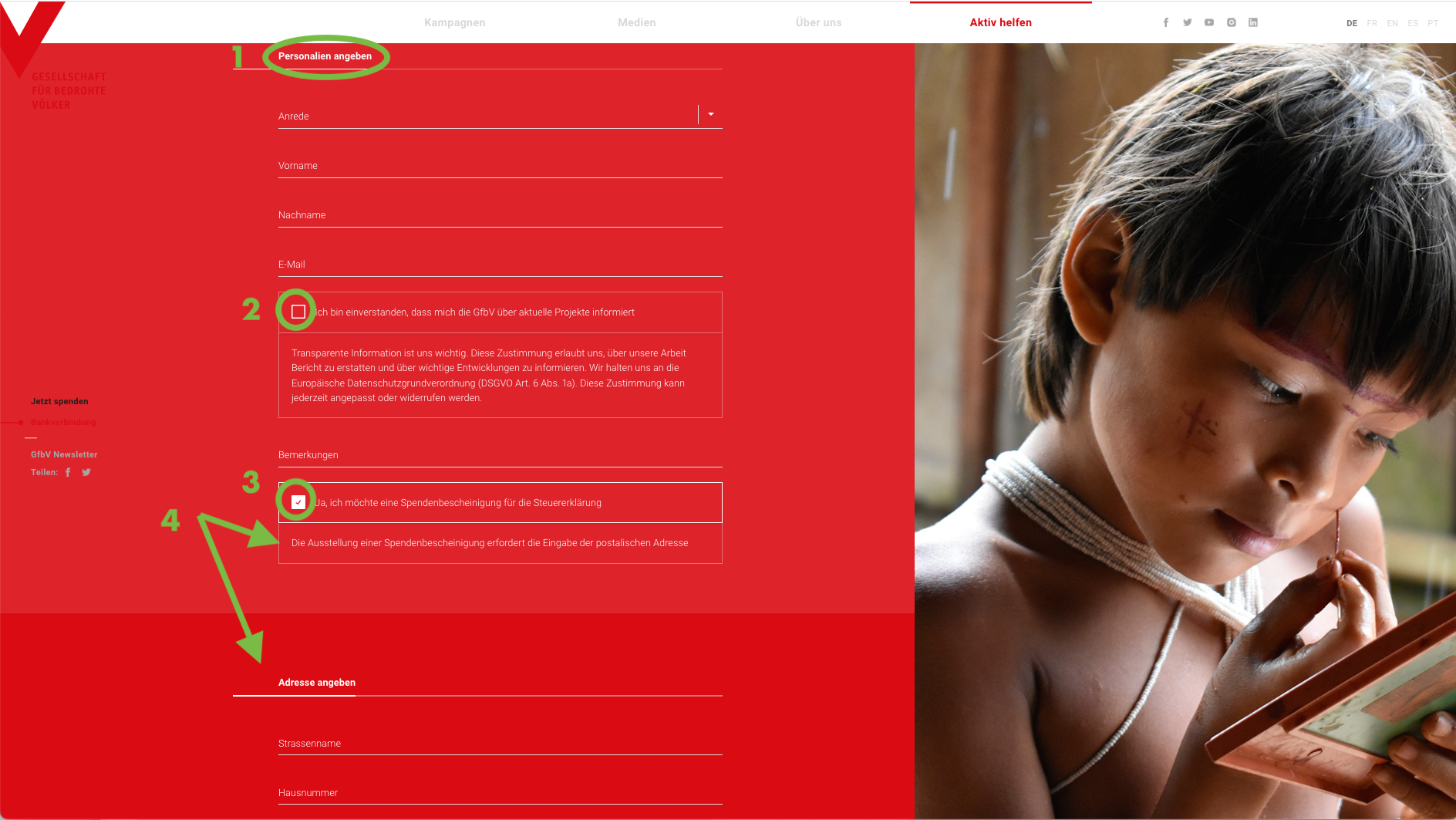
Schritt 5
Schlussendlich können die Spender:innen wählen, ob sie die Bearbeitungsgebühr übernehmen möchten.
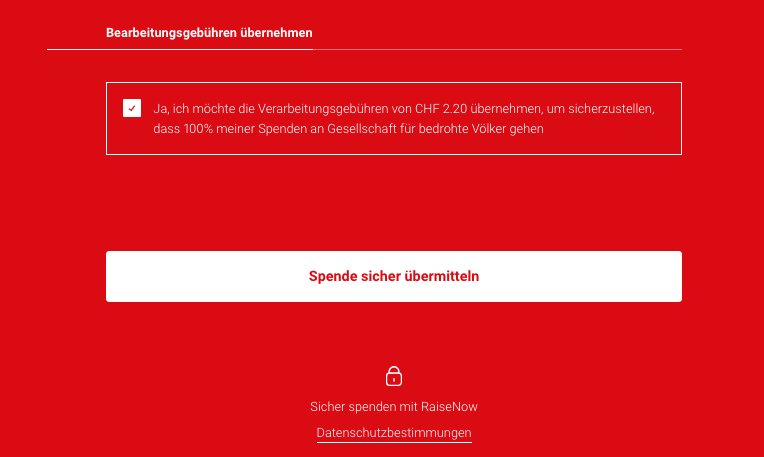
Verwendungszwecke
Eleni und Anita führen für die drei Ereignisse «normale Spende», «Zusage» und «zweckgebundene Spende». Es sind die drei Möglichkeiten, wie Spender:innen bei der Gesellschaft für bedrohte Völker spenden können.
- "normale Sependen" (einmal oder wiederkehrend)
- "Zusage" (Abonnement)
- "zweckgebundene Spende" - (Crowdfunding)
Standardformular
Zu Vorführungszwecken tätigen Anita und Eleni eine fiktive Spende in einem von RaiseNow bereitgestellten Spendenformular.
Dazu wählen sie «Allgemeine Spende» (1) und wählen den Betrag von 20 CHF (2). 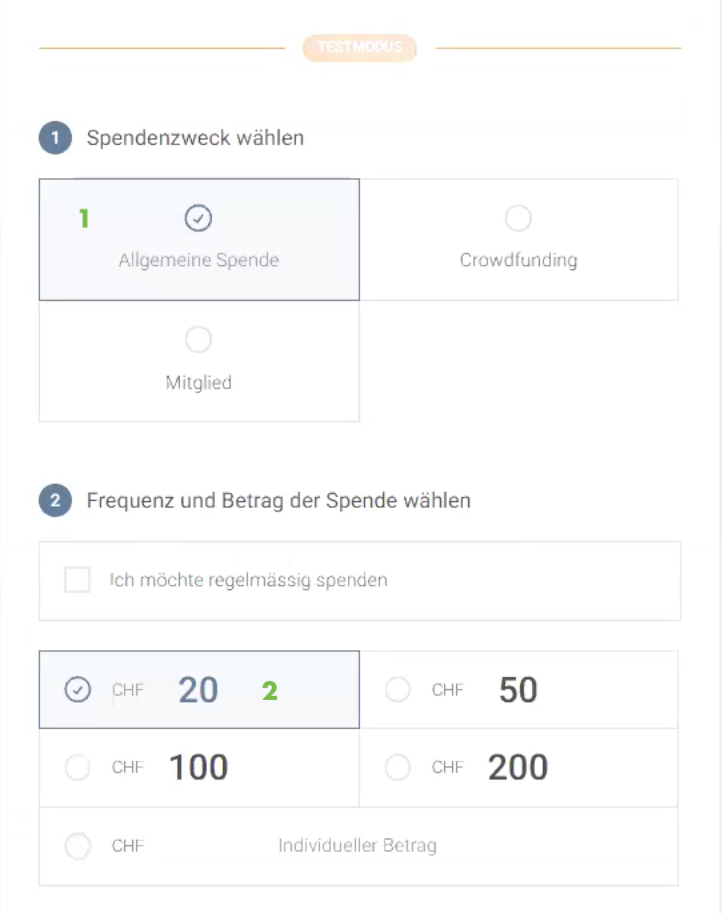
Das Zahlungsmittel ist eine fiktive Kreditkarte, die RaiseNow für Tests zur Verfügung stellt. 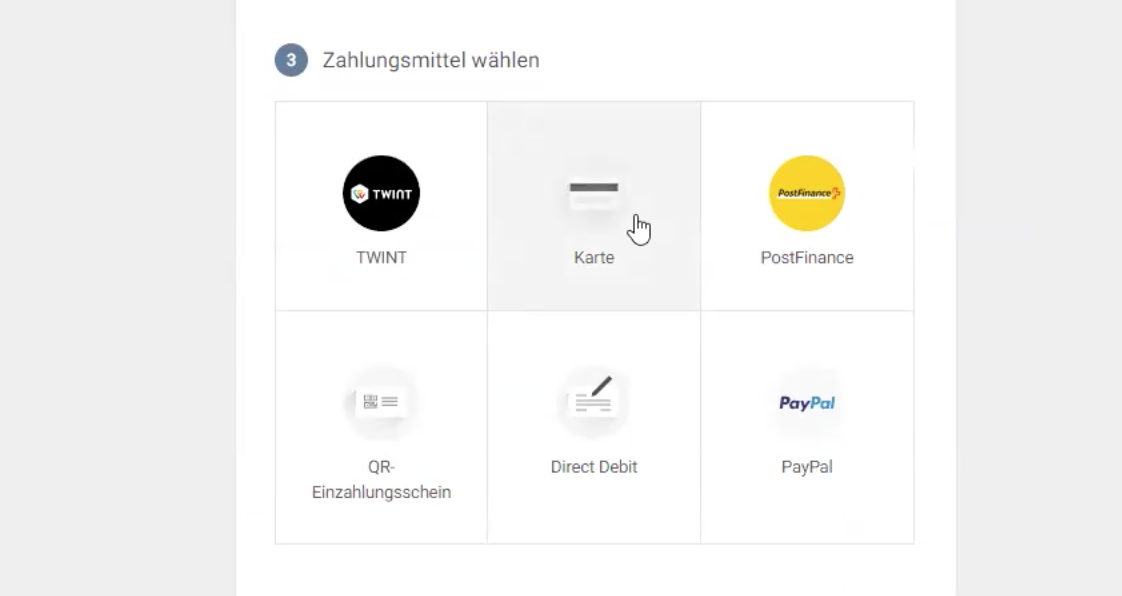
Nun geben Eleni und Anita unter «Personalien angeben» eine Testadresse ein. Ebenfalls zu Vorführungszwecken wählen sie beide Opt-ins an – Newsletter (1) und Spendenbescheinigung (2). Aus diesem Grund geben sie anschliessend eine postalische Adresse ein. 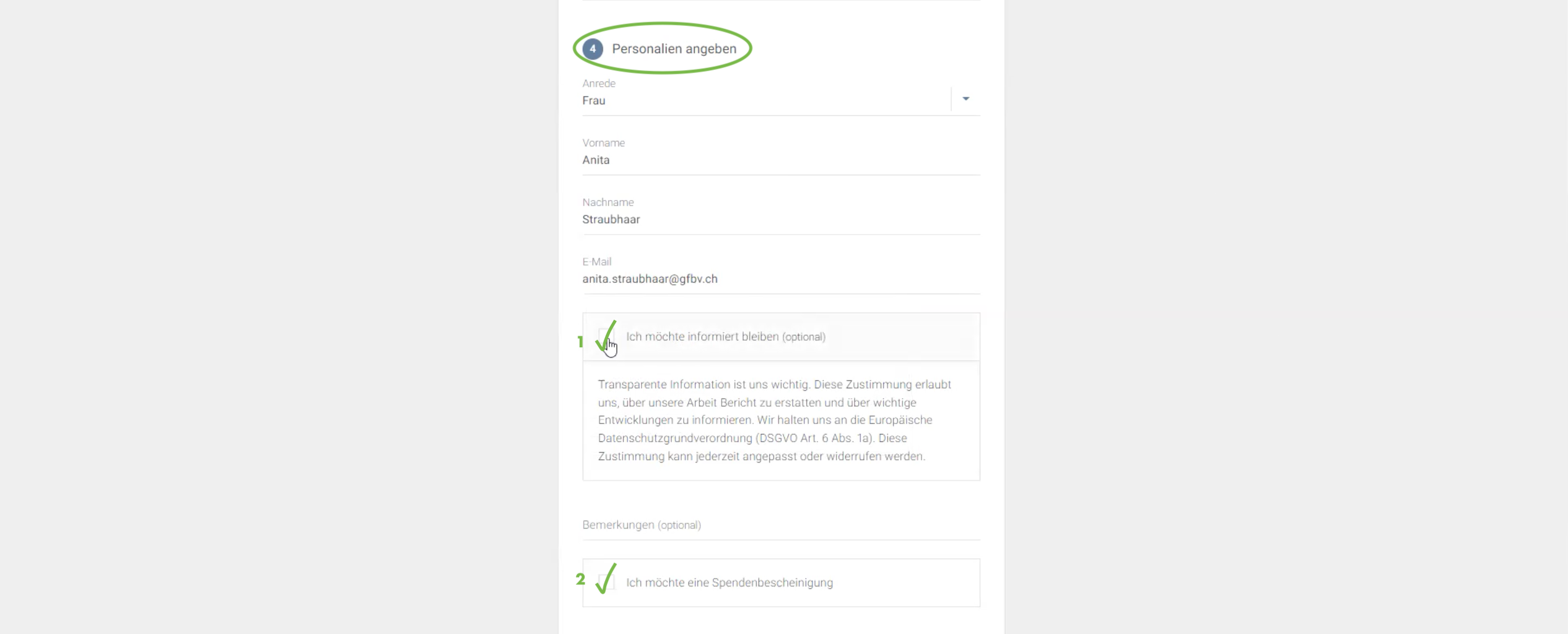
Das Bild zeigt den Screen nach Übermittlung der Spende. Der:die Spender:in erhält ausserdem eine automatische Bestätigung per E-Mail. Die GfbV erhält davon eine Kopie. 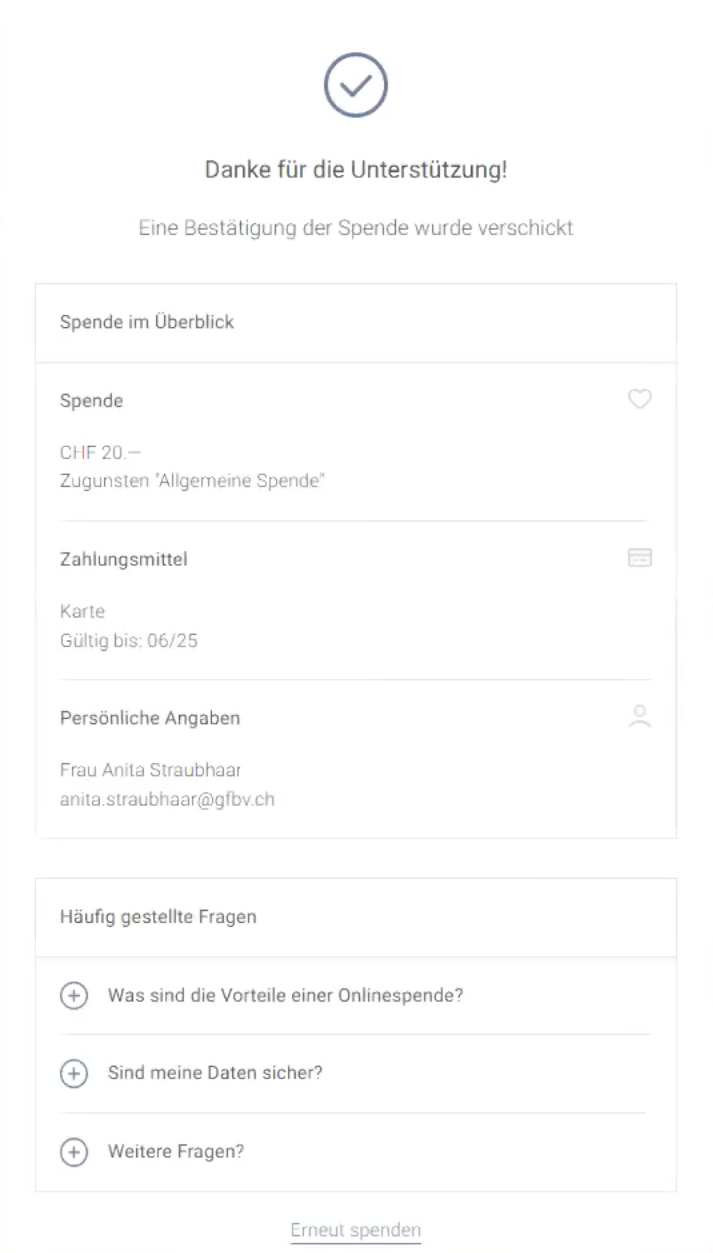
Konfiguration des Formulars
Konfiguration
Schritt 1
- darzustellende Blöcke angeben
Schritt 2: Verwendungszwecke definieren
Mittels der Ids p1,p2,p3 können diese später im RaiseNow Manager und auch in funtrade unterschieden werden.
- Allgemeine Spende
p1 - Crowdfunding
p2 - Mitglied
p3
Verwendungszwecke (purposes) definieren.
Schritt 3:
Übersetzungen für die Ids angeben.
{
language: 'de',
paymentWidgetBlocks: [ //Schritt 1
"payment_purposes",
"payment_amounts_and_intervals",
"payment_payment_methods",
"payment_profile",
{
if: "showPaymentAddress() == true",
then: ['payment_address'],
},
],
purposes: ["p1", "p2", "p3"], //Schritt 2
translations: { //Schritt 3
de: {
purposes: {
p1: 'Allgemeine Spende',
p2: 'Crowdfunding',
p3: 'Mitglied'
},
}
},
}
RaiseNow Manager
Der RaiseNow Manager ist das Backend des RaiseNow-Spendenformulars.
Das Bild zeigt das Dashboard des RaiseNow-Managers (1). In der Übersicht (2) sieht man die Zahlungen des letzten Monats auf einen Blick. Weil es sich bei dem Bild um eine Demoversion handelt, werden keine Zahlungen angezeigt. Nun klicken wir auf den Reiter «Zahlungen» (3). 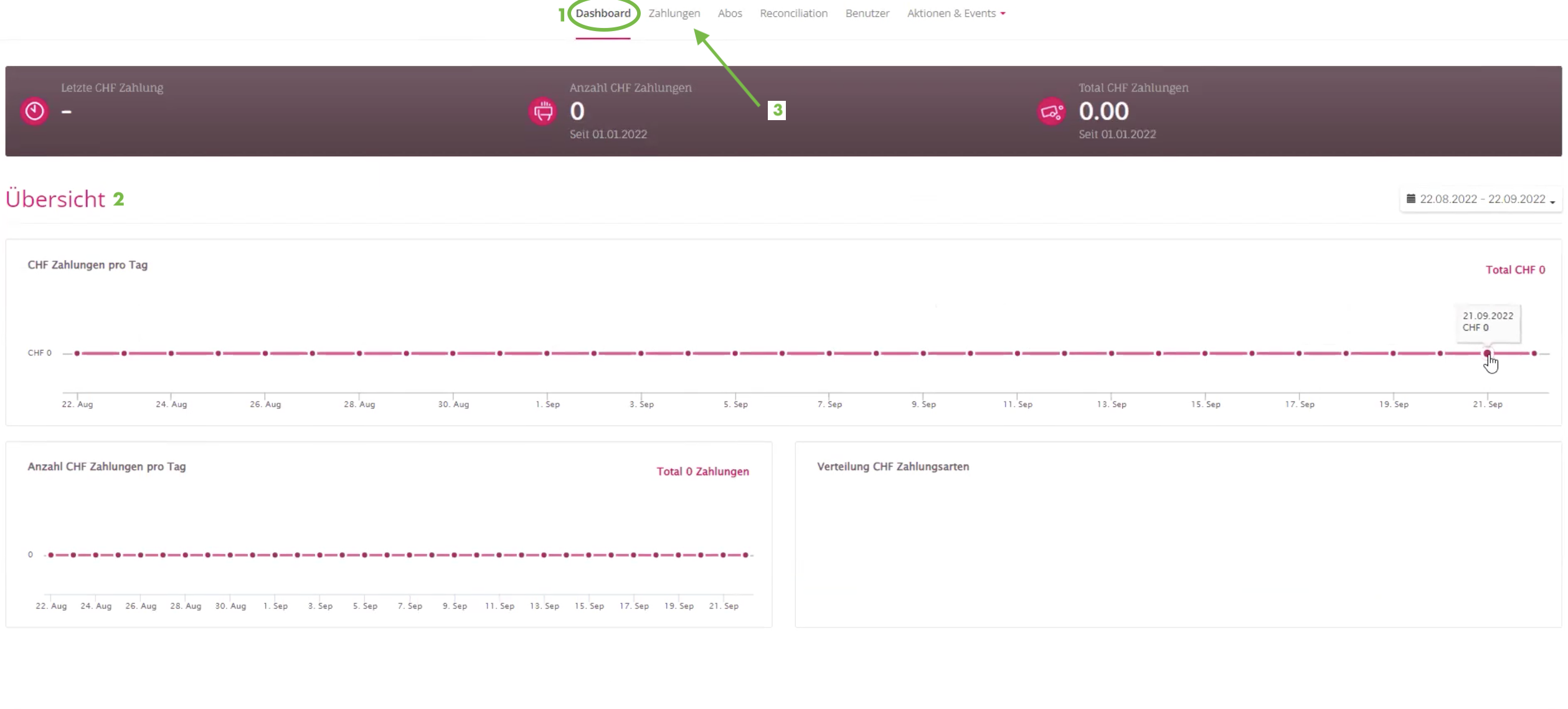
Unter Zahlungen finden wir eine listenartige Darstellung der Zahlungen. Wir sehen unter (1), die Testspende, die Anita und Eleni getätigt haben. Diese kann man für eine Detailansicht anklicken. 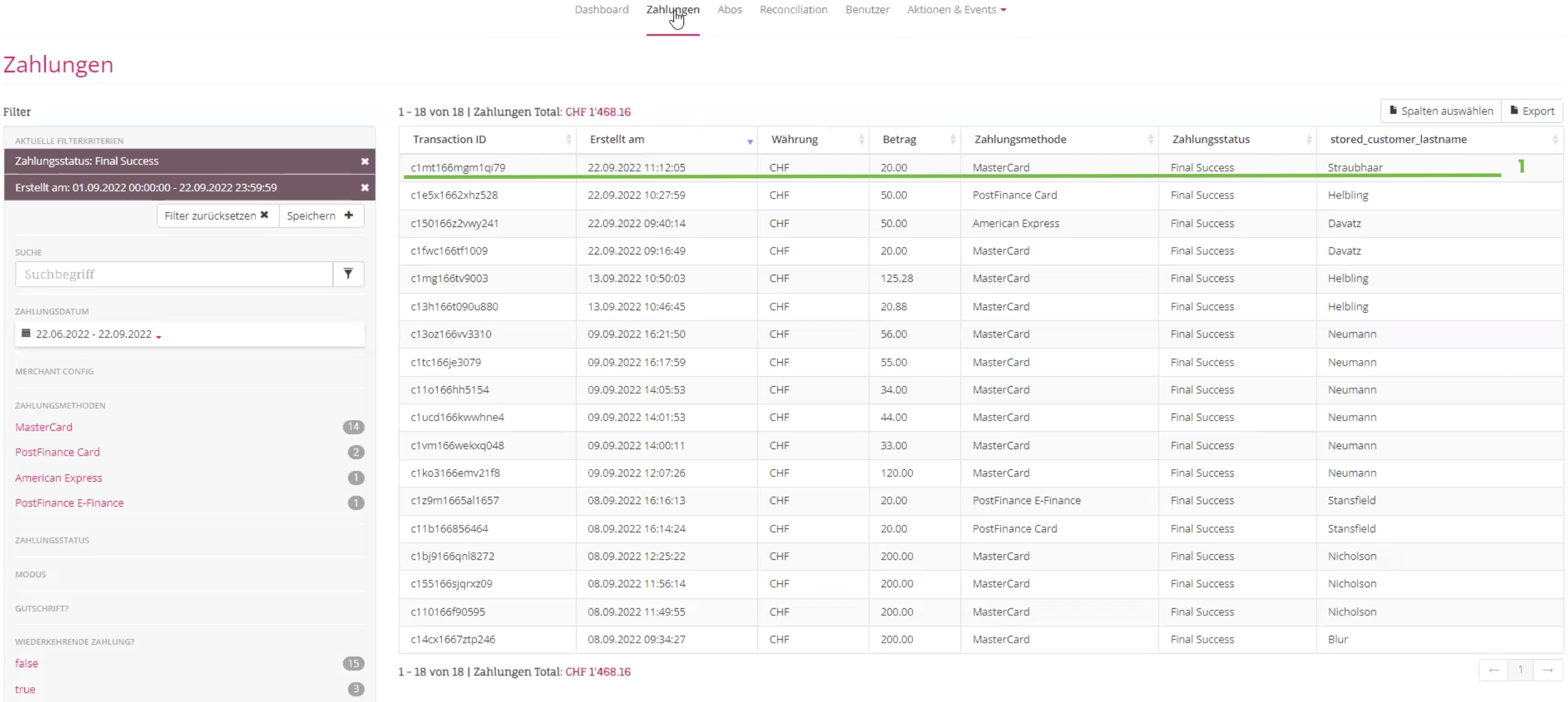
In dieser Ansicht kann auch nach verschiedenen Kategorien (1) oder nach Datum (2) gefiltert werden. 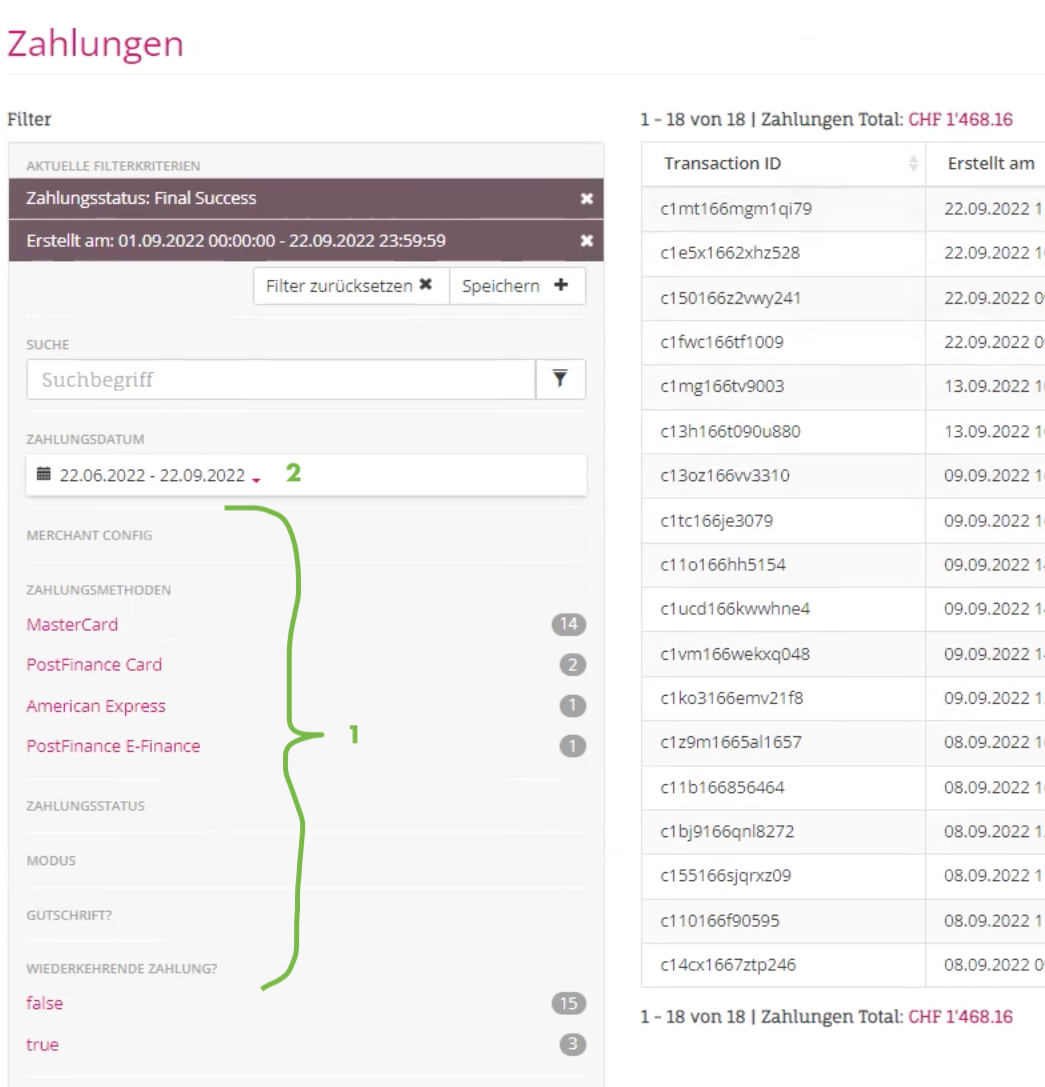
Die Liste kann unter «Export» (1) ausserdem als CSV oder XLS exportiert werden (2). 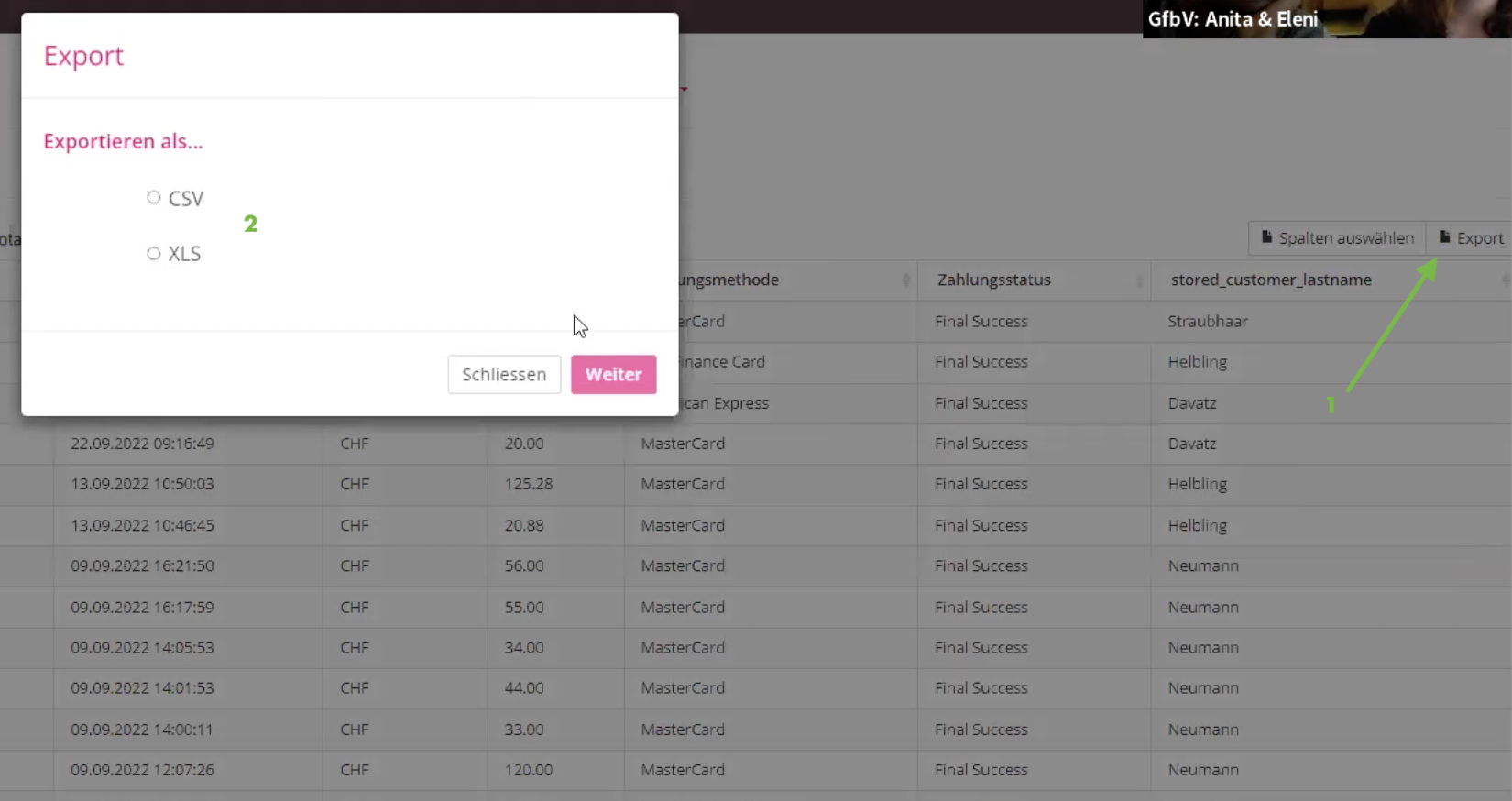
In der Detailansicht ist Verschiedenes zu erkennen. Unter (1) sehen wir mit welcher Zahlungsmethode gespendet wurde. E-Mail-Einverständnis (2) ist der Newsletter-Opt-in, den Eleni und Anita in der Testspende angewählt haben. 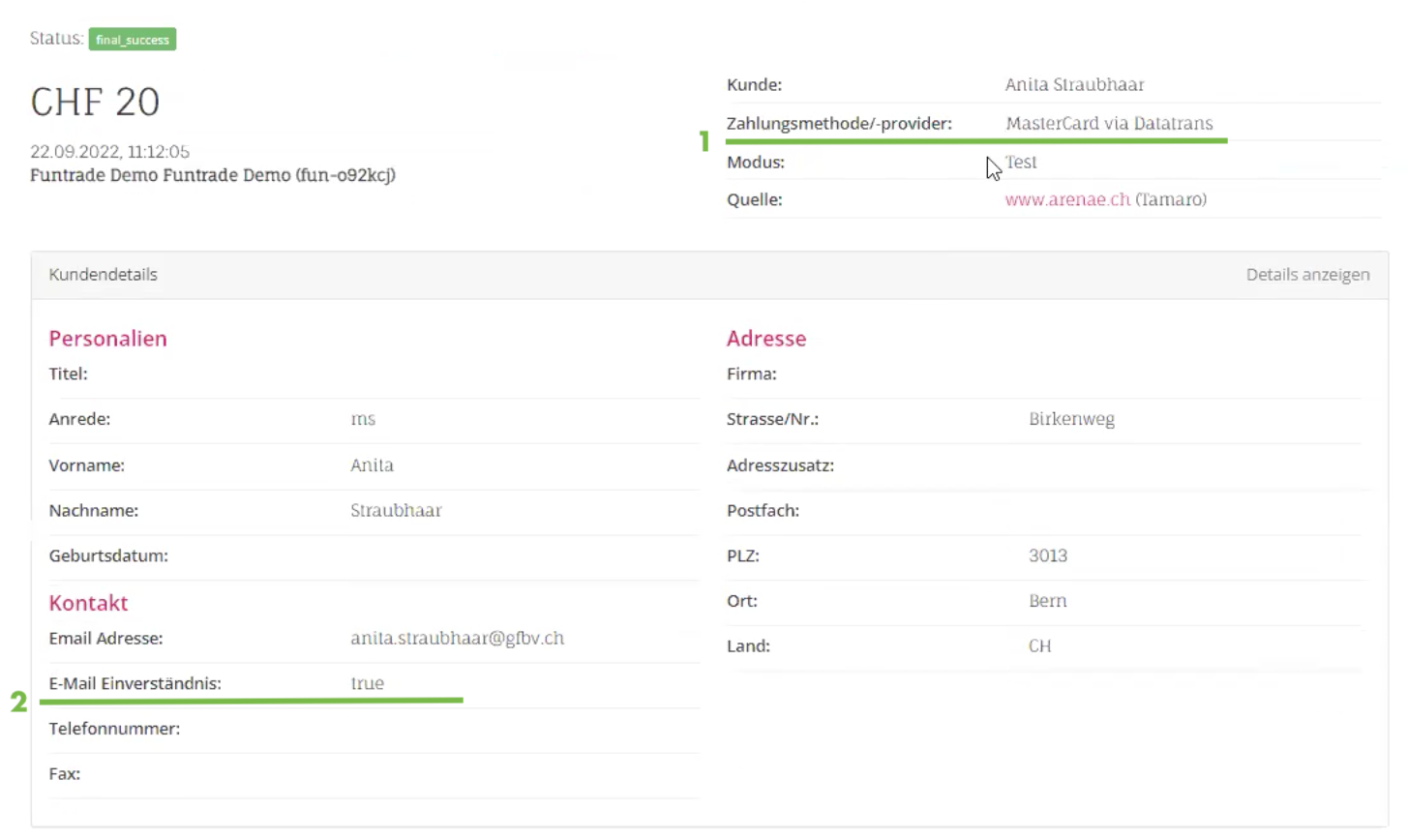
Scrollt man weiter nach unten, sieht man unter 1 ausserdem, über welche URL die Spende getätigt wurde. Das ist besonders spannend, wenn man für verschiedene Zwecke mehrere Spendenformulare auf unterschiedlichen URLs hat (beispielsweise allgemeine Spenden und zweckbezogene Spenden).
Das Bild zeigt das Dashboard des RaiseNow-Managers (1). In der Übersicht (2) sieht man die Zahlungen des letzten Monats auf einen Blick. Weil es sich bei dem Bild um eine Demoversion handelt, werden keine Zahlungen angezeigt. Nun klicken wir auf den Reiter «Zahlungen» (3). 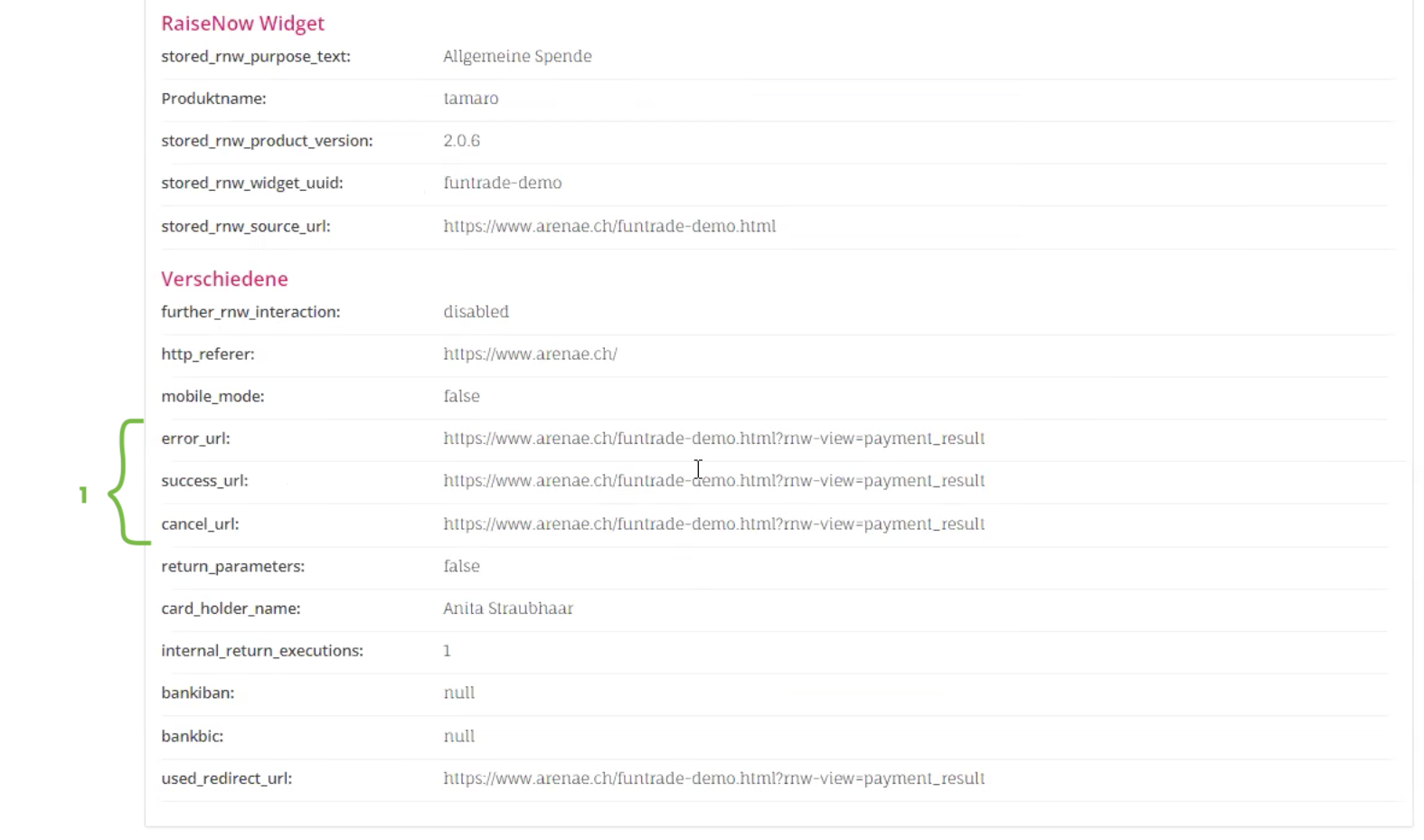
funtrade
In funtrade wurde nun im Hintergrund ein Eintrag (1) für die eben getätigte Testspende erfasst. Diesen finden wir im Reiter «Personen» (2). Da die Person noch nicht in der Datenbank vorhanden war, wurde eine neue Person erstellt und die Personalien aus der Spende übernommen (3). Im Eintrag (1) sehen wir in der Spalte «Ereignis» (4) die Bezeichnung «2022.Spenden.ALLG.» Dies geschieht durch die im Vorfeld getätigte Ereignisverknüpfung.
Im Reiter «Ereignisse» (1) hat man eine Übersicht über die bestehenden Ereignisse (2) und kann diese modifizieren oder neue erstellen. Klickt man ein Ereignis an, sieht man darunter die zugehörigen Ereignispositionen (3). Im Falle von GfbV gibt es pro Zahlungskanal eine Ereignisposition je Ereignis (4).
In funtrade wurde nun im Hintergrund ein Eintrag (1) für die eben getätigte Testspende erfasst. Diesen finden wir im Reiter «Personen» (2). Da die Person noch nicht in der Datenbank vorhanden war, wurde eine neue Person erstellt und die Personalien aus der Spende übernommen (3). Im Eintrag (1) sehen wir in der Spalte «Ereignis» (4) die Bezeichnung «2022.Spenden.ALLG.» Dies geschieht durch die im Vorfeld getätigte Ereignisverknüpfung: 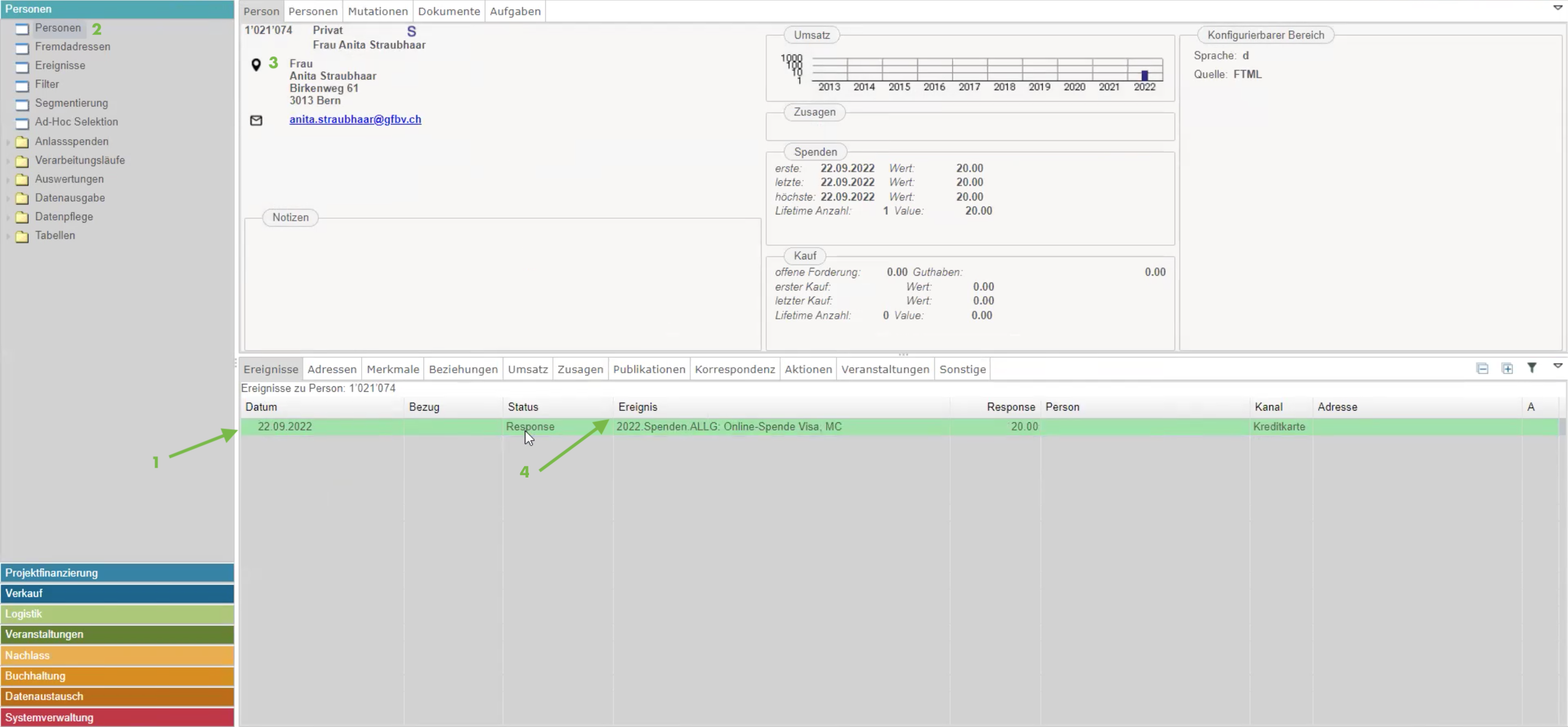
Im Reiter «Ereignisse» (1) hat man eine Übersicht über die bestehenden Ereignisse (2) und kann diese modifizieren oder neue erstellen. Klickt man ein Ereignis an, sieht man darunter die zugehörigen Ereignispositionen (3). Im Falle von GfbV gibt es pro Zahlungskanal eine Ereignisposition je Ereignis (4). 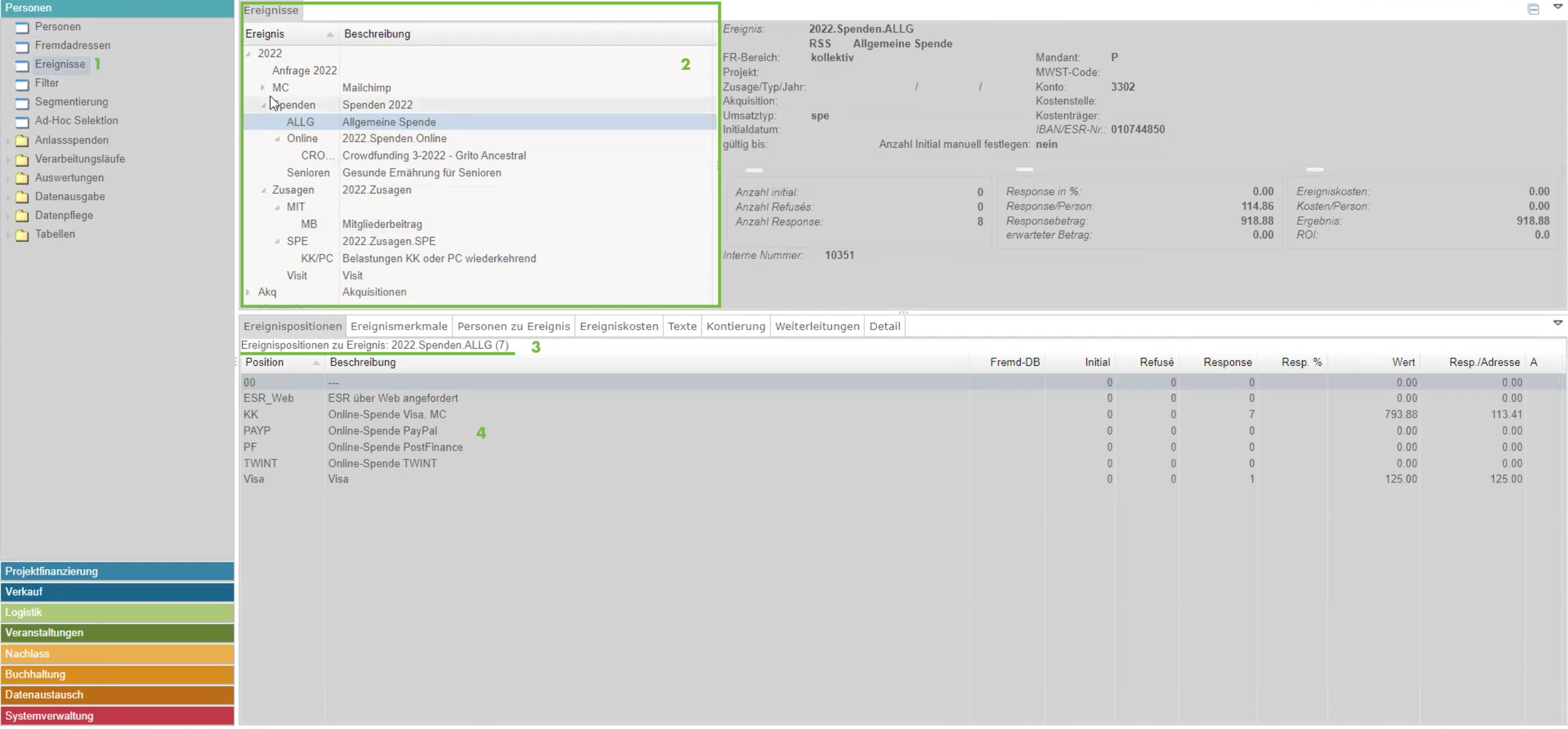
Weitere spannende Inhalte zum Thema "online"